
Inhaltsverzeichnis:
- Autor John Day [email protected].
- Public 2024-01-30 07:21.
- Zuletzt bearbeitet 2025-01-23 12:53.



Dieses anweisbare beschreibt den Bau eines USB-betriebenen und gesteuerten Satzes von Lavalampen von einer USB-Tastatur und zwei Think Geek USB-Lavalampen mit einem einfachen Transistorrelaisschaltkreis, der von den Tastatur-LEDs angetrieben wird. Es zeigt eine einfache Möglichkeit, bis zu drei Schalter mit hoher Latenz (mit bis zu 120 Volt, 0,5 Ampere) über eine USB-Verbindung für einen minimalen Geldbetrag (0 bis 40 $ je nach Ihrer Junk-Sammlung) zu steuern, und zwar ohne um einen seriellen USB-Steuerungstreiber oder einen Mikrocontroller zu programmieren. Möglicherweise könnten Sie auch die Tastaturtasten verwenden, um über 100 Eingaben hinzuzufügen, die Zeichen eingeben würden, die zur Steuerung eines Programms verwendet werden könnten (wie von randofo und von David Merrill beschrieben, aber dieser Ansatz wurde für dieses Projekt nicht verwendet. Dieses Projekt wurde als konzipiert als ein Geschenk für meinen Freund Chris Lasher zum Gedenken an seinen Umzug und den Beginn eines Graduiertenstudiums in Bioinformatik. Chris wird viel programmieren und ist ein Anhänger des Pragmatischen / Agile-Programmierens, dessen eines der Prinzipien das Testen von Einheiten ist Unit-Tests eines Programms ausgeführt werden, ist es schön zu wissen, ob sie erfolgreich sind oder fehlschlagen, und was vorherrschend ist. Bekanntermaßen haben einige pragmatische Programmierer ein Feedback-System erstellt, indem sie Lavalampen in voller Größe von einem Unit-Testing-Framework aus steuern, indem sie einige zusammenstecken Standard-Haussteuerungsgeräte (sie kosteten über 60 US-Dollar). Die Lampen ermöglichten es ihnen zu sehen, ob die Tests bestanden oder nicht bestanden wurden, und das allmähliche Aufheizen einer Lampe ermöglichte es ihnen zu sehen, welche sogar ts waren vorherrschend. Das ist eine coole Idee, aber ich wollte Chris zu etwas machen, das: 1) zwei kleine USB-betriebene Lavalampen steuert, 2) von Chris' schickem neuen Laptop mit Strom versorgt wird und eine Schnittstelle über USB (keine Legacy-Anschlüsse auf neueren Computern, insbesondere Laptops), 3) wäre etwas hausgemachter und hackerfreundlicher, 4) wäre viel billiger. Die Ansteuerung von Relais von einem USB-zu-Seriell-Port-Konverter scheint eine einfache Lösung zu sein. Es gibt viele online verfügbare Schaltungen für Projekte zur Steuerung von seriellen Schnittstellen. Ein ausgezeichnetes Projekt, das ich angepasst habe, war bei https://www.windmeadow.com/node/4. Leider erlauben fast alle USB-zu-Seriell-Geräte kein Bit-Banging auf niedriger Ebene (das manuelle Umschalten von Steuerleitungen), das erforderlich ist, um diese Schaltungen zu verwenden. Ein anderer Ansatz wäre, eine USB-Schnittstellenschaltung zu kaufen oder eine aus einem Mikrocontroller zu bauen. In jedem Fall würde das Projekt eine Menge Mikrocontroller-Code und -Treiber erfordern (sogar unter Verwendung der bereits vorhandenen Human-Interface-Treiber oder eines vorgefertigten Controllers). Ich habe mich entschieden, dieses Problem mit einer geretteten USB-Tastatur zu lösen, da sie relativ billig ist, und enthalten alles, was für drei einfache Ein/Aus-Ausgänge benötigt wird, in Form der Nummern-, Großbuchstaben- und Scroll-Lock-LEDs. Unter Linux gibt es eine Reihe von Mechanismen, um Ihre LEDs von einem Programm oder einer Befehlszeile aus umzuschalten (einer wird sogar in Cryptonomicon referenziert). Setled ist das einfachste und auf fast allen Maschinen vorinstalliert, ledd basiert auf einem Client-Server-Modell und es gibt sogar ein Modul in der Programmiersprache Ruby. Windows- und Mac-Betriebssysteme und andere Programmiersprachen sollten vergleichbare Mechanismen haben - posten Sie sie in den Kommentaren, wenn Sie wissen, wie man Tastatur-LEDs in anderen Betriebssystemen oder Programmiersprachen umschaltet! Ich habe Chris sein Geschenk gemacht und jetzt kann er nicht nur sehen, ob seine Unit-Tests bestehen, können alle Programmierer in seiner neuen Abteilung wissen, was für ein cooler Heimwerker er ist.
Schritt 1: Teileliste
2 USB-Lavalampen (von Thinkgeek oder Froogle jeweils ~ 10 US-Dollar) 1 USB-Tastatur (eine Apple-Tastatur würde es Ihnen auch ermöglichen, zwei USB-Buchsen zu retten, wodurch die im Schritt "USB-Buchse des armen Mannes" aufgeführte Hackerei unnötig wird) 0 US-Dollar für eine abgekratzte Tastatur mit einem toten Schlüssel oder zwei, bis zu $4 online (https://froogle.google.com/froogle?q=usb%20keyboard) bis $30 bestenfalls kaufen)2 Reed-Schalter-Relais (Radio Shack #275-233 $3.00, Mouser #677-OMR-112H $ 1,54) alle anderen elektrischen Komponenten sollten nur wenige Dollar kosten. 2 Transistoren (wie ein 2N2222) (Radio Shack #276-1617, Mouser #511-2N2222A)2 Widerstände (Radio Shack #271-1124, Mouser #291-4.7k, Gelb-Violett-Rot-Gold-Bänder)4 Dioden, so etwas wie 1N404 (Radio Shack #276-1103, Mouser #512-1N414B)1 Netzschalter (SPST)ein bisschen Draht Lötkolben und / oder Drahtwickelwerkzeug und Drahtremelwerkzeug oder Handwerkzeug und Geduldbohrer und Bits ein digitales Multimeterroter und grüner Sharpie-MarkerKenntnisse und Fähigkeiten:Grundlegende Löt- und Elektronikkenntnisse. Ich kann das Buch von Forest Mimm wärmstens empfehlen, wenn Sie ein Elektronik-Anfänger sind und wissen möchten, wie Schaltungen funktionieren. Zeit: Dieses Projekt dauerte zwei Abende und einen Nachmittag, einschließlich der Fehlerbehebung.
Schritt 2: Tastaturausweiden



Nehmen Sie Ihre Tastatur so zerstörungsfrei wie möglich auseinander. Die Tastatur, die ich herumliegen hatte, war eine Dynex Multimedia-USB-Tastatur, Modellnummer DX-MKB101. Achten Sie beim Zerlegen darauf, die häufig verwendeten dünnen Drähte nicht zu beschädigen. Sie sollten nach dem Öffnen der Tastatur so etwas wie das zweite Bild sehen. Sie möchten den Körper der Schaltung und die Platine mit den LEDs (oft auf derselben Platine) retten und die sperrige Tastatur verlieren. Hoffentlich können Sie die dünne Plastikfolie, die als Tastenschalter für die Tastatur dient, entfernen oder die Tastaturschalter auf andere Weise abschneiden, ohne den Hauptstromkreis zu beschädigen. Ich musste etwas Plastik durchschneiden, um die Platine zu befreien, aber nachdem Sie fertig sind, sollten Sie die Tastatur anschließen, erkennen und die nackten LEDs mit den Sperrtasten einer anderen, funktionsfähigen Tastatur umschalten können, die an denselben Computer angeschlossen sind. Sie können mehrere Tastaturen, USB und nicht, gleichzeitig mit den meisten modernen Betriebssystemen anschließen und sie lösen gegenseitig die Feststelltaste und andere Sperrtasten aus. An dieser Stelle sollte ich sagen, dass es möglich ist, Ihren Computer zu beschädigen oder zu zerstören, indem Sie blanke Schaltkreise daran anschließen. Seien Sie vorsichtig und gehen Sie vorsichtig vor. Wenn Sie sich Sorgen machen, testen Sie mit einem billigen USB-Hub. Auf der anderen Seite habe ich bei der Fehlersuche an dieser Schaltung alle möglichen Dinge ausprobiert, einschließlich der Neuverdrahtung von stromführenden Schaltungen, und mein Laptop bleibt ungebraten.
Schritt 3: USB-Stecker des armen Mannes

Ich wollte die USB-Stecker an den Lavalampen nicht zerstören, damit sie separat verwendet werden können und damit der USB-Lavalampen-Controller modular ist (andere Geräte können anstelle der Lampen ein- und ausgeschaltet werden). Wenn Sie im letzten Schritt eine Apple-Tastatur zerlegt haben, haben Sie zwei USB-A-Buchsen, die Sie verwenden können, und können diesen Schritt überspringen. Sie können die weiblichen USB-A-Buchsen auch von mouser kaufen oder von einem Ersatz-USB-Hub retten. Ich entschied mich jedoch für eine billige und einfache Option - eine einfache USB-Buchse aus gestreiftem Drahtwickel (jeder dünne Draht würde ausreichen), ein bisschen Perfboard und etwas Papier und Transparentfolie zur Isolierung. Schneiden Sie einfach ein Stück Perfboard ab, um INNERHALB der USB-Stecker zu gehen, fügen Sie Kabel durch die Löcher, damit sie beim Einstecken des Steckers nicht herausgezogen werden und sie die +5V- und Masseanschlüsse im Stecker kontaktieren können (siehe die Pinbelegung auf der " Schaltung herstellen" Schritt für welchen Anschluss welcher ist). Dann schneiden Sie etwas Transparentfolie, um eine Seite der Platine zu bedecken, damit der Perfboard-Draht nicht gegen den Metallkörper des Steckers kurzgeschlossen wird. Stecken Sie diese isolierte Platine in den USB-Stecker und bestätigen Sie mit Ihrem Multimeter, dass die Drähte einen guten Kontakt haben und nicht kurzgeschlossen sind. So werden die USB-Lavalampen an den Stromkreis angeschlossen. Machen Sie für dieses Projekt zwei dieser Stecker für arme Männer Kopf an Kopf auf demselben Perfboard (siehe Bild). Während des Montageschritts sehen Sie, wie das Gehäuse die beiden USB-Stecker an diesem Anschluss hält.
Schritt 4: Gehäuse und Perfboard schneiden


Finden Sie das Layout Ihres Projekts in seinem Gehäuse heraus. Ich habe die allseits beliebte Altoids-Dose verwendet. Bohren Sie ein Loch in die Rückseite der Altoids-Dose für den großen Ein/Aus-SPST-Schalter, eines in die Vorderseite für das USB-Kabel der Tastatur und zwei Löcher in die Seiten für die USB-Lavalampenstecker. Schneiden Sie Schlüssellochschlitze mit einer Dremel-Trennscheibe oder einer Handsäge bis zu den vorderen und seitlichen Löchern, damit die USB-Kabel hineinpassen (siehe Bild). Löcher mit Klebeband auskleiden, um ein Durchschneiden von Kabeln zu verhindern. Entscheiden Sie sich für die Form Ihres Perfboards für Ihre Schaltung und schneiden Sie diese Form mit einem Dremel-Werkzeug aus. Das wird eine ziemlich enge Passform…
Schritt 5: Schaltung herstellen

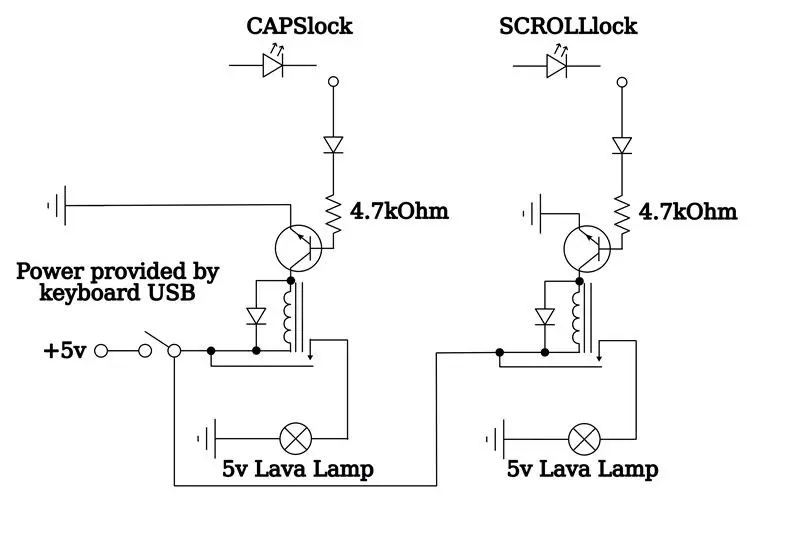
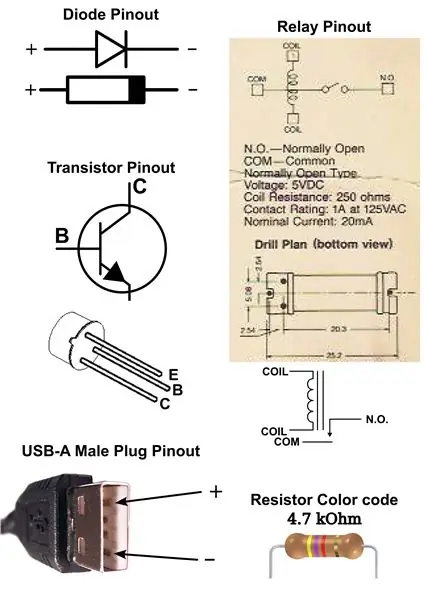
Das Herzstück dieses Projekts ist einfach die Verwendung von Software zum Umschalten der Tastatur-LEDs und das Entführen der LEDs, um größere Ströme zu schalten. Ich sollte hier erwähnen, dass einige LEDs durch Anlegen einer positiven Spannung an die Anode eingeschaltet werden, während andere Schaltungen (wie der in dieser Tastatur) die LED-Anode hoch schweben lassen (also die LED aus ist) und die Kathode der LED an binden Masse, wenn es aktiviert ist (Pull-Down-Schaltung). Sie können diese Schaltung so modifizieren, dass sie mit beiden funktioniert, aber ich werde die negative Befestigungsmethode grafisch darstellen. Die ausgeschaltete LED (hoch eingestellt) schaltet einen Transistorschalter ein, der ein Relais schließt, und schließlich wird die Lavalampe aktiviert. Dies bedeutet, dass der Software-Toggle für die Lampe von der LED umgekehrt wird. Ich habe die Schaltung von windmeadow angepasst, aber sie basiert auf einem einfachen Transistorschalter, wie in den meisten Elektroniktexten beschrieben (S. 50 in Mimms Buch oder auf Wikipedia). Ich habe eine ktechlab-Datei beigefügt, damit Sie sehen können, wie der Transistorschalter funktioniert, und einen vollständigen Schaltplan (im SVG- und PNG-Format). Verwenden Sie unbedingt den Originalschaltplan oder die svn-Datei zum Ausdrucken, da die kleineren Bilder nicht klar sind. Sie müssen die LEDs von der Tastaturplatine entfernen und ihre Polarität und die geschaltete Seite mit einem Multimeter bestimmen. Führen Sie einen Draht von jeder LED aus, die an einem Schaltkreis beteiligt ist (diese sind im Schaltplan mit SCROLLLOCK und CAPSLOCK gekennzeichnet). Entlöten Sie die +5V und die Masse von der Tastaturschaltung, um das Perfboard mit Strom zu versorgen, und verlegen Sie dann die Drähte, um die Stromversorgung an die Platine zurückzugeben (dies sind die +5V und die Masse im Schaltplan). Folgen Sie dann dem Schaltplan, um die Schaltung zu erstellen, und verwenden Sie die Pinbelegung der Komponenten, um Verbindungen zu identifizieren. Montieren Sie diese Schaltung zuerst auf einem Steckbrett und testen Sie die Schaltung. Dies war der Schritt, bei dem ich feststellte, dass die LEDs Pull-Up- statt Pull-Down-Schaltung waren, und erreichte im Allgemeinen den Punkt des maximalen Chaos auf meiner Werkbank. Wenn die Schaltung funktioniert (prüfbar, indem Sie die Feststelltaste oder die Scroll-Taste drücken und sehen, ob die Lavalampen umschalten), finden Sie heraus, wie Sie die Komponenten auf das Perfboard packen. Wirewrap kann verwendet werden, aber die einfachste Montagemethode besteht darin, Komponenten einfach durch Löcher zu schieben, die Leitungen zusammenzuwickeln und sie zusammenzulöten. Testen Sie, ob die zusammengebaute Schaltung auf dem Perfboard funktioniert.
Schritt 6: Farbe USB Lava Lampen

Machen Sie die durchsichtigen USB-Lavalampen farbig, indem Sie einen Patch der Overhead-Folie mit den roten oder grünen Markierungen färben und dann einen Kreis ausschneiden, um ihn in den Sockel der Lampe zwischen dem Licht und der "Lava" -Kammer einzufügen. Lavalichter wieder zusammenbauen.
Schritt 7: Endmontage



Altoids-Dosen eignen sich hervorragend als Gehäuse. Sie schirmen gut ab, sind aber leider Leiter und schließen ungeschützte Stromkreise kurz. Um dies zu verhindern, schneiden Sie Karton und Transparentfolie auf die Größe der Dose zu und passen zwischen die Tastaturplatine und Ihr Perfboard. Setzen Sie den Schalter in das hintere Loch in Ihrer Dose ein. Stecken Sie die USB-Stecker, die mit dem USB-Anschluss des armen Mannes verbunden sind, in die Schlüssellochausschnitte an der Seite, so dass die Dose die Stecker im Anschluss hält. Perfboard und geborgene Tastaturschaltung stopfen, mit Karton und Transparentfolie isolieren. Versuchen Sie, die Dose zu schließen (unsere passt kaum).
Schritt 8: Code
Die Lavalampen werden durch Systemaufrufe an das "setled"-Programm gesteuert, das die Capslock- und Scroll-Lock-LEDs ein- und ausschaltet. Testen Sie es, indem Sie Folgendes von einer Befehlszeile aus ausführen (je nach Konfiguration als Root möglich), damit Ihre Lampen blinken:setleds -L -caps +scroll < /dev/tty0;sleep 3s;setleds -L +caps -scroll < /dev/tty0; Schlaf 3; setleds -L </dev/tty0Aufschlüsselung:#Um die rote Lampe einzuschalten:setleds -L -caps +scroll < /dev/tty0#um die grüne Lampe einzuschalten:setleds -L +caps -scroll < /dev/ tty0#um zu dem Zustand zurückzukehren, in dem die LEDs die Tastatureinstellungen anzeigensetleds -L </dev/tty0Sie können diese Systemaufrufe in Ihr eigenes Programm einbinden oder das Phython-Komponententestmodul verwenden, das Chris basierend auf dem PyUnit-Komponententest-Framework geschrieben hat in Python. Entpacken Sie einfach die Dateien aus dem tar-Archiv (tar -xzvf lava_unittest.tar.gz von einer Konsole) und probieren Sie die folgenden Befehle von einer Konsole aus: fail.pyUm von einem Terminalemulator aus auszuführen, entkommentieren Sie die mit Warnung gekennzeichneten Zeilen und versuchen Sie, itas root von einem Terminalemulator aus auszuführen. Mit diesem Code müssen Sie nur Instanzen von "unittest" mit "lava_unittest" in Python-Skripten austauschen, die für Unit-Tests. Es ist keine Neucodierung erforderlich.
Schritt 9: Hübsche Verpackung


Um dieses Projekt abzuschließen, erstellen und drucken Sie Ihr eigenes Etikett oder verwenden Sie das mitgelieferte Bild (öffnen Sie das zweite Bild in voller Größe oder die xcf-Datei mit dem Gimp). Einfach auf die Abdeckung Ihrer erstaunlichen USB-gesteuerten Lavalampen kleben.
Empfohlen:
Wie man aus einem alten Computer einen persönlichen Mini-Schreibtischventilator macht – passt in Ihre Tasche – wikiHow

Wie man aus einem alten Computer einen persönlichen Mini-Schreibtischventilator macht – passt in Ihre Tasche: Ich zeige Ihnen, wie Sie aus einem alten Computer einen persönlichen Mini-Schreibtischventilator machen. Ein Bonus ist, dass es sogar in Ihre Tasche passt. Dies ist ein sehr einfaches Projekt, daher ist nicht viel Erfahrung oder Fachwissen erforderlich. Fangen wir also an
Mini-CNC-Maschine herstellen – wikiHow

Wie man eine Mini-CNC-Maschine herstellt: Hallo, alle hoffen, es geht Ihnen gut. Ich bin hier mit einem anderen sehr coolen Projekt, das Sie mit einigen Schrott / gebrauchten Teilen des Computers bauen können. In diesem Instructables werde ich Ihnen zeigen, wie Sie zu Hause eine Mini-CNC-Maschine aus dem alten DVD-Wri machen können
In 5 Minuten einen Mini-Bug-Roboter bauen – wikiHow

Wie man in 5 Minuten einen Mini-Bug-Roboter macht: In diesem Projekt werden wir einen einfachen kleinen Bug-Roboter mit einigen grundlegenden Komponenten herstellen. Sie benötigen 5 bis 10 Minuten, um diesen einfachen beweglichen Mini-Insektenroboter herzustellen
Mini-Tesla-Spule herstellen – wikiHow

Wie man eine Mini-Tesla-Spule herstellt: In diesem Artikel werde ich nicht wie im vorherigen Artikel auf die Arduino-Schaltung eingehen. Dieses Mal zeige ich Ihnen, wie man eine Mini-Tesla-Spule herstellt. Beginnen wir mit der Herstellung
NODEMcu USB-Port funktioniert nicht? Laden Sie den Code mit USB auf das TTL(FTDI)-Modul in nur 2 Schritten hoch: 3 Schritte

NODEMcu USB-Port funktioniert nicht? Laden Sie den Code mit USB zum TTL (FTDI)-Modul in nur 2 Schritten hoch: Sie haben es satt, viele Drähte vom USB zum TTL-Modul an das NODEMcu anzuschließen. Befolgen Sie diese Anleitung, um den Code in nur 2 Schritten hochzuladen. Wenn der USB-Anschluss des NODEMcu funktioniert nicht, also keine Panik. Es ist nur der USB-Treiberchip oder der USB-Anschluss
